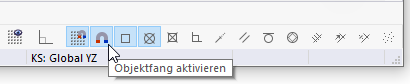用户可以通过对象捕捉捕捉线、单元和板件等对象。 除了点外,您还可以在对象上使用各种捕捉点。
列表
“列表”管理着模型的所有对象捕捉。 在表格中 Liste von Objekttypen 介绍哪些按钮可用于创建、复制或删除列表对象。
选项
“默认”模式下,点、圆心和焦点为捕捉点。 例如,当在模型中创建了一条线段后,光标会自动捕捉到节点、中点,线段上会出现相应的符号(该功能类似于autocad的捕捉功能)。
用户可在该对话框选择捕捉不同的对象。
| 点 | 自由点以及线和单元的点 |
| 中点和焦点 | 捕捉线段的中点、曲线的焦点 |
| 相贯 | 捕捉不同公共点的两条线或两个单元的交点 |
| 垂直 | 垂直于线或单元的连接 |
| 伸出距离 | 捕捉线的延长线 |
| 平行 | 捕捉 起点后,将鼠标指针移到式样线上。 只要鼠标指针接近新建线的末端点,并且该线平行于式样,平行符号就会出现在两条线上。 |
| 切点 | 捕捉圆弧上的线或单元的切点 |
| 象限 | 捕捉圆的四等分点 |
| 组件 | 按数量等分线/杆件, 捕捉线/杆件的等分点, 用户可以在该下拉菜单中查看光标所在的分区显示形式。 |
| 距离 | 按距离等分线/杆件, 捕捉线/杆件的等分点 |
| 仅限可捕捉的点 | 不在工作平面上放置点,只在已定义的对象上放置点。 |
CAD 工具栏
在表格下方的 CAD 工具栏中,您可以打开和关闭对象捕捉,以及各个捕捉的功能。
这些按钮具有以下功能:
|
|
切换对象的捕捉功能 Rasterpunkte 打开和关闭 |
|
|
打开和关闭对象捕捉 |
|
|
捕捉点和控制点 |
|
|
捕捉到中点和焦点 |
|
|
捕捉到交点 |
|
|
在垂直点上捕捉 |
|
|
捕捉到延长线 |
|
|
捕捉平行线 |
|
|
捕捉到切线 |
|
|
象限捕捉 |
|
|
捕捉线的等分点 |
|
|
使用绝对距离捕捉线的位置 |
|
|
捕捉线的位置上的相对距离 |
|
|
仅捕捉到可捕捉的点 |